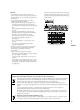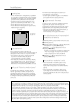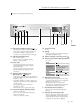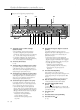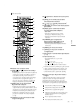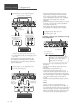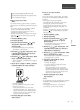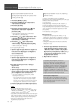User Manual
Table Of Contents
- 0-basic_sl_g700m2e-0_Eng_0921-2_trim
- 1-basic_sl_g700m2e_Deu_0921-3_trim
- 2-basic_sl_g700m2e_Fra_0921-2_trim
- 3-basic_sl_g700m2e_Ita_0921-2_trim
- 4-basic_sl_g700m2e_Nld_0921_trim
- 5-basic_sl_g700m2e_Esp_0921-2_trim
- 6-basic_sl_g700m2e_Swe_0921-2_trim
- 7-basic_sl_g700m2e_Dnk_0921_trim
- 8-basic_sl_g700m2e_Fin_0926_trim
14
Impostazioni di rete (segue)
(68)
Informazioni di base
Puntare l’antenna sul retro di questa unità
come mostrato in figura.
Collegare il cavo di alimentazione CA all’unità.
( 12)
Nota
L’impostazione verrà annullata superato il limite
di tempo impostato. In questo caso, ritentare
l’impostazione.
Per annullare questa impostazione mentre è in
corso, premere [
] o portare l’unità in modalità
standby.
Una volta stabilita la connessione, viene
visualizzato “
”. ( 16)
Prima impostazione della rete tramite app
1 Premere [NWP
]/[CD ] per
accendere questa unità.
Viene visualizzato “Wi-Fi Setup”.
2 Premere [
], [ ] per selezionare “Yes”
e quindi premere [OK].
Viene visualizzato “Setting”.
(Con l’app Google Home)
3 Aprire l’app Google Home e seguire le
istruzioni sul display per configurare
una connessione. ( 16)
(Con l’app Apple Home)
3 Aprire l’app Apple Home e seguire le
istruzioni sul display per configurare
una connessione. ( 16)
Nota
Se il nome del dispositivo non è stato
impostato, questa unità sarà visualizzata come
“Technics-SL-G700M2-
****
”. (“
****
” indica dei
caratteri univoci per ciascun set.)
È possibile controllare informazioni sulla rete
quali SSID, indirizzo MAC e indirizzo IP, dall’app
Google Home oppure dall’app “Technics Audio
Center”.
Alcune voci dell’app Google Home non
riguardano questa unità.
Portando l’unità in modalità stand by e
accendendola prima di aver terminato
l’impostazione Wi-Fi, appare “Wi-Fi Setup”.
Completare l’impostazione Wi-Fi oppure impostare
“Wi-Fi Menu” su “Off” per spegnere il display.
Collegamento LAN cablata
Router a banda larga, ecc.
Cavo LAN
(non in dotazione)
1 Staccare il cavo di alimentazione CA.
2 Collegare questa unità ad un router a
banda larga, ecc., utilizzando un cavo
LAN.
3 Collegare il cavo di alimentazione CA
all’unità. ( 12)
4 Premere [NWP
]/[CD ] per
accendere questa unità.
Una volta stabilita la connessione, viene
visualizzato “
”.
5 Premere [>INPUT<] per selezionare
“Chromecast built-in”.
(Con l’app Google Home)
6 Aprire l’app Google Home e seguire le
istruzioni sul display per configurare
una connessione. ( 16)
(Con l’app Apple Home)
6 Aprire l’app Apple Home e seguire le
istruzioni sul display per configurare
una connessione. ( 16)
Nota
Il cavo LAN deve essere collegato o scollegato
avendo il cavo di alimentazione CA staccato.
Per il collegamento delle periferiche, utilizzare
soltanto cavi LAN dritti, di categoria 7 o
superiore (STP).
L’inserimento di un cavo non LAN nella porta
LAN può danneggiare l’unità.
Quando il cavo LAN è collegato, la funzione Wi-
Fi potrebbe essere disabilitata.
Collegamento LAN wireless
■ Preparazione
Staccare il cavo di alimentazione CA.
Scollegare il cavo LAN.
Posizionare questa unità il più vicino possibile
al router wireless.